Wat doe je als je nieuwe Windows software hebt gemaakt — van een eenvoudig diagnoseprogramma tot een complex PC videospel — en je wilt dit met de wereld delen? Nou, je zou de bestanden kunnen comprimeren in een enkel ZIP-bestand en dat distribueren.
Of je kunt een EXE installer maken.
We zullen drie verschillende methoden behandelen in dit bericht: een zelf-uitpakkend pakket, een eenvoudig installatieprogramma met behulp van de ingebouwde IExpress, en een geavanceerd installatieprogramma met behulp van de aanpasbare Inno Setup.
Snelle Methode: Using 7-Zip
U gebruikt waarschijnlijk al 7-Zip voor het uitpakken van allerlei archief bestanden, en u weet waarschijnlijk al dat 7-Zip archief bestanden kan maken, maar wist u dat u het ook kunt gebruiken om een EXE bestand te maken dat werkt als een installer?
Het heet een SFX archief (“self-extracting”) en werkt door al je eindbestanden samen te persen, dan een speciaal EXE bestand in het archief in te sluiten dat weet hoe het alles moet uitpakken. Met andere woorden, de ontvanger kan het SFX archief (dat zelf als EXE bestand verschijnt) uitpakken, zelfs als hij niet de juiste software heeft, wat kan gebeuren met formaten als 7Z, RAR, TAR, en ZIP.
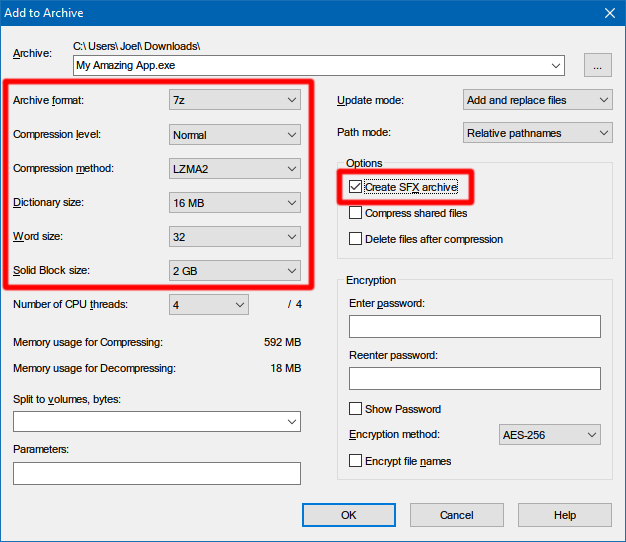
Hoe maak je je eigen SFX archief met 7-Zip:
- Zet al uw bestanden en mappen klaar in een enkele hoofdmap en geef de map de naam die u wenst.
- Klik met de rechtermuisknop op de directory en selecteer 7-Zip > Voeg toe aan archief…
- Schakel onder Opties de optie SFX-archief maken in en selecteer de volgende instellingen…> Archiefformaat: 7z> Compressieniveau: Normaal> Compressie methode: LZMA2> Woordenboekgrootte: 16 MB> Woordgrootte: 32> Vaste blokgrootte: 2 GB
- Klik op OK. Klaar!
Merk op dat SFX archieven geen echte installatie bestanden zijn. Ze plaatsen de uitgepakte bestanden niet in een aangewezen doelmap. Ze wijzigen het Windows Register niet. Ze maken geen installatie logs en ze worden niet weergegeven als “geïnstalleerde software” in de Uninstall app. Het zijn letterlijk archief bestanden in de vorm van EXE bestanden.
Download — 7-Zip (Gratis)
Eenvoudige Methode: Gebruik IExpress
IExpress is een hulpprogramma dat wordt meegeleverd met Windows versies vanaf Windows XP en hoger. Het hulpprogramma wordt geleverd met een front-end grafische interface (genaamd IExpress Wizard), maar u kunt ook installatiebestanden maken met behulp van hand-gescripte Self Extraction Directive (SED) bestanden. Wij bevelen de Wizard aan.
Net als 7-Zip hierboven, creëert deze methode een zelf-uitpakkend archief, maar met twee grote verschillen: een, de eindgebruiker zal door een multi-pagina Installatie Wizard gaan, en twee, de eindgebruiker kan de doelmap specificeren waarnaar het hulpprogramma de bestanden zal uitpakken.
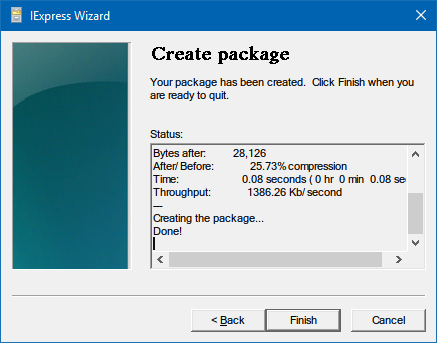
Hoe maak je je eigen installer EXE met IExpress:
- Open de Uitvoeren prompt (Windows toets + R) en typ iexpress.exe om de IExpress Wizard te starten.
- Selecteer Nieuw zelf-extractierichtlijnbestand maken en klik op Volgende.
- Selecteer Alleen bestanden uitpakken en klik op Volgende.
- Voor de titel van het pakket, de naam van uw app is een veilige keuze.
- Voor de bevestiging prompt, kies Geen prompt of Prompt gebruiker met. Het maakt niet uit hoe. Omwille van de eindgebruiker is het altijd een veilige keuze er een op te nemen.
- Voor de licentie-overeenkomst, Toon een licentie als u wilt dat de eindgebruiker akkoord gaat met een soort van End User License Agreement (EULA). Zo niet, dan is het prima om te kiezen voor Niet weergeven van een licentie.
- Voeg alle bestanden toe die u geïnstalleerd wilt zien door op Toevoegen te klikken, te bladeren naar de plaats waar de bestanden zich bevinden, en ze allemaal te selecteren.
- Doorloop de wizard IExpress en selecteer de gewenste opties voor de prompts Show Window en Finished Message.
- Voor de naam van het pakket klikt u op Bladeren, navigeert u naar de plaats waar u de installatie-EXE wilt maken en geeft u deze een naam. Dit is het EXE-bestand dat u gaat distribueren onder eindgebruikers. Klik op Volgende.
- Selecteer tot slot Save Self Extraction Directive (SED) file als u later een gewijzigde installer wilt maken, bijvoorbeeld wanneer u de software hebt gepatcht en een bijgewerkte installer nodig hebt. Als u Don’t save selecteert, dan moet u het hele proces van voren af aan doorlopen.
- Op de pagina Create Package klikt u op Next. Wacht. Klaar!
Merk op dat IExpress een aantal eigenaardigheden en problemen heeft. Het laat het insluiten van lege directories niet toe. Als uw installatie subdirectories heeft, zullen de subdirectories niet worden opgenomen. Als je meerdere bestanden hebt met dezelfde naam, zelfs in verschillende directories, dan zal het aanmaken van de installatie mislukken.
Vanwege deze eigenaardigheden, raden wij aan de onderstaande methode te gebruiken.
Aanbevolen methode: Gebruik Inno Setup
Inno Setup is een open source hulpprogramma dat sinds 1997 in actieve ontwikkeling is. Het is deels gemaakt als antwoord op het destijds ondermaatse InstallShield Express. Sindsdien is het uitgegroeid tot de installer creator bij uitstek voor degenen die niet de voorkeur geven aan proprietaire opties.
Het grootste voordeel is de flexibiliteit. Inno Setup gebruikt script bestanden met een ISS extensie (“Inno Setup Script”) om verschillende aspecten van het installatieprogramma aan te passen: welke bestanden worden opgenomen, waar de installatie plaatsvindt, of er snelkoppelingen moeten worden gemaakt, etc. ISS-bestanden hebben een vergelijkbare opmaak als INI-bestanden en kunnen worden gegenereerd met de Inno Setup Wizard.
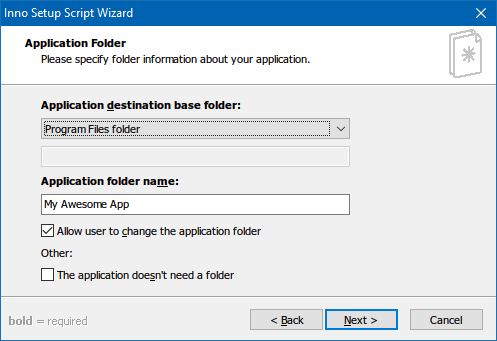
Hoe maak je je eigen installatieprogramma met behulp van Inno Setup:
- Start de Inno Setup Compiler app.
- In de welkomstprompt selecteert u Een nieuw scriptbestand maken met behulp van de Script Wizard.
- Voer de naam en de versie van de toepassing in. Optioneel kunt u ook de gegevens van de uitgever en de website van de toepassing opgeven. Klik op Volgende.
- Selecteer de basismap van de bestemming, die standaard is ingesteld op Program Files. Voer een mapnaam voor de toepassing in, dat is de naam van de hoofdmap waarin uw installatiebestanden komen te staan. Klik op Volgende.
- Voor Application main executable file, blader en selecteer het belangrijkste EXE-bestand dat uw app zal starten. Als u geen toepassing installeert, schakelt u De toepassing heeft geen hoofduitvoerbaar bestand in. Voeg vervolgens bestanden en mappen toe aan uw installatie met de knoppen Bestanden toevoegen… en Mappen toevoegen… Klik op Volgende.
- Op de pagina Snelkoppelingen naar toepassingen kunt u de standaardwaarden laten staan of ze naar eigen voorkeur wijzigen. Het spreekt voor zich. Klik op Volgende.
- Op de pagina Application Documentation kunt u maximaal drie TXT-bestanden aanwijzen die tijdens het installatieproces van de eindgebruiker worden weergegeven. Meestal zijn dit LICENSE.TXT, INSTALL.TXT, en README.TXT, maar ze kunnen zijn wat u maar wilt. Klik op Volgende.
- Op de pagina Installatietalen houdt u Engels aan, maar u kunt zoveel andere talen toevoegen als u wilt. Klik op Volgende.
- Op de pagina Compilerinstellingen kunt u het EXE-bestand van het installatieprogramma aanpassen:> Aangepaste compileruitvoermap is waar het resulterende EXE-bestand van het installatieprogramma wordt geplaatst.> Basisbestandsnaam voor compileruitvoer is hoe het EXE-bestand zal worden genoemd. De standaardinstelling is setup.exe.> Aangepast installatiepictogrambestand is het pictogram dat zal worden gebruikt voor het installatie-EXE-bestand. Dit moet een ICO bestand zijn, welke u kunt downloaden of converteren van PNG.
- Setup wachtwoord zal onbevoegde gebruikers beschermen tegen het gebruik van uw installatieprogramma. Laat het leeg om deze functie uit te schakelen.
- Klik op Voltooien. Wanneer u wordt gevraagd het nieuwe script te compileren, klikt u op Ja. Wanneer u wordt gevraagd het script op te slaan, selecteert u Nee als dit een eenmalig installatiebestand is of Ja als u van plan bent het later te wijzigen of bij te werken. Gereed!
Download — Inno Setup (Free)
Welke methode is geschikt voor u?
Als uw software zeer eenvoudig is of als u het slechts aan een beperkt aantal mensen wilt distribueren, ga dan voor de 7-Zip methode. Het is gemakkelijk, snel, en vereist bijna geen technische kennis.
Als uw software enigszins eenvoudig is en u uw eindgebruikers een echte installatiewizard wilt voorschotelen, ga dan voor de IExpress-methode.
Als uw software complex is en u veel technische ervaring hebt, kiest u de Inno Setup-methode. Het is de meest flexibele, meest krachtige, en heeft niet te lijden onder de problemen die IExpress plagen.
Welke methode ga jij gebruiken? Zijn er nog andere methoden die we over het hoofd hebben gezien? Laat het ons weten in de reacties hieronder!
Image Credit: sdecoret, DaGa5 via .com
Joel Lee is sinds 2018 de hoofdredacteur van MakeUseOf. Hij heeft een B.S. in Computerwetenschappen en meer dan negen jaar professionele schrijf- en redacteerervaring.
Meer van Joel Lee